KodiにFusion Repositoryをインストールする方法
目次:
- KodiにFusionをインストールするためのステップバイステップガイド
- Fusion Alternatives
- 結論
Fusionは、Tvaddons Fusion Kodi Repositoryを簡単にインストールできるため、Kodi Media centerのリポジトリとして機能します。 融合コディリポジトリの消失以来、コディの世界は同じではありませんでした。 しかし、良いニュースは、主要なサードパーティ製のアドオンTVAddonsの一つが帰ってきたということです! つまり、融合もそうです。
背後にあるチームTVAddons.ag 今では下に住んでいますTVAddons.co—–, Fusion installerは、他のアドオンを面倒なくインストールするためのKodiの最も人気のあるリポジトリであり、それについての最高のビットは、アドオンの公式リポジトリも自動的にインストールするということです。

Kodiは、多数のサードパーティ製のアドオンをサポートしています。 このようなアドオンでKodi VPNを使用することをお勧めします完全なオンラインセキュリティ、プライバシー、および制限されたコンテンツへのアク
ユーザーがTVAddons Fusion Kodiをインストールできる方法は複数あります。, ここで、このブログを学びまインストールガイドの融合にKodiのベスト-オンラインストリーミング経験です。
始めましょう!
KodiにFusionをインストールするためのステップバイステップガイド
ステップ1:
Kodiホーム画面の左上
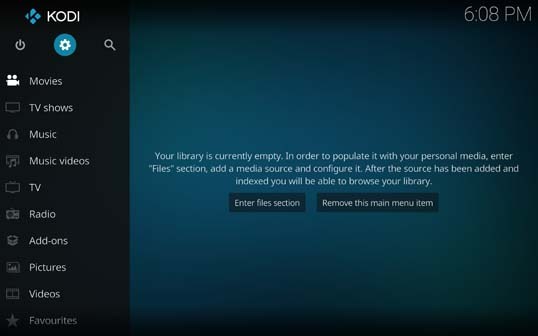
ステップ2:
システム設定メニューを選択します。,
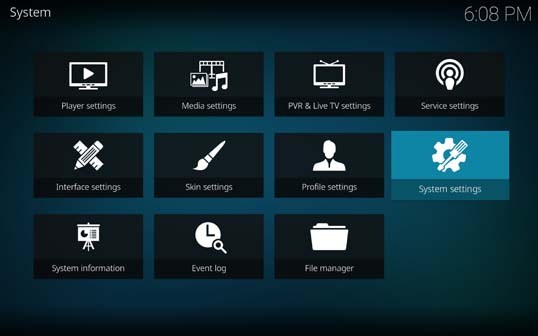
ステップ3:
垂直メニューバーからアドオンタブに移動します。
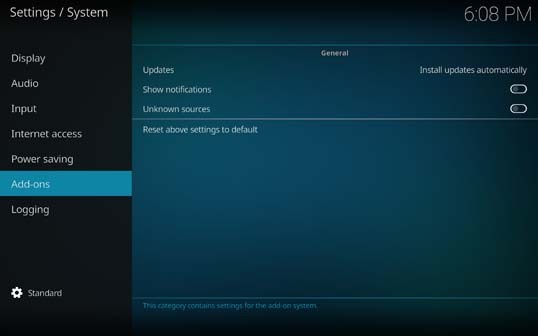
ステップ4:
不明なソースフィールドをクリックします。
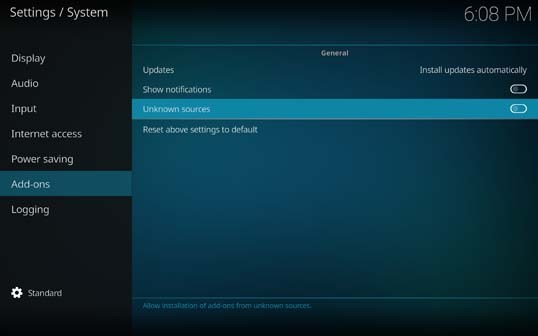
ステップ5:
はいボタンをクリックして、非公式ソースからのKodiアドオンを許可することを確認します。
ステップ6:
不明なソースが有効になったので、前のメニューに戻ることができます。
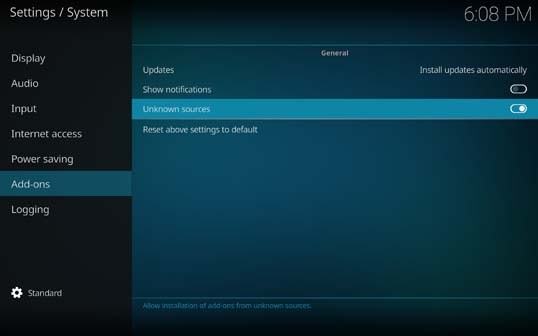
ステップ7:
ファイルマネージャメニューを選択します。,
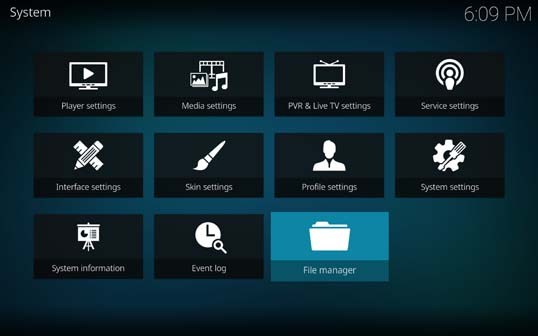
ステップ8:
ソース関数の追加をクリックします
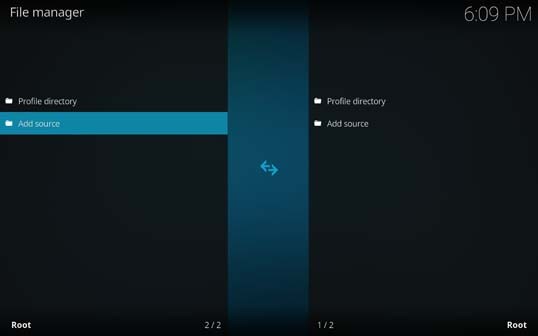
ステップ9:
表示されるフィールドをクリックします<なし>の下にパスを入力するか、メディアの場所の見出しを参照します。
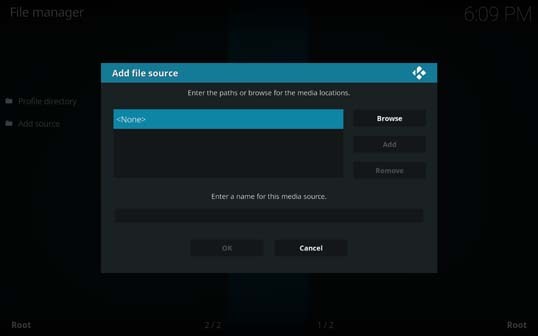
ステップ10:
オンスクリーンキーボードを使用して、http://fusion.tvaddons.coを入力し、OKボタンを押します。,
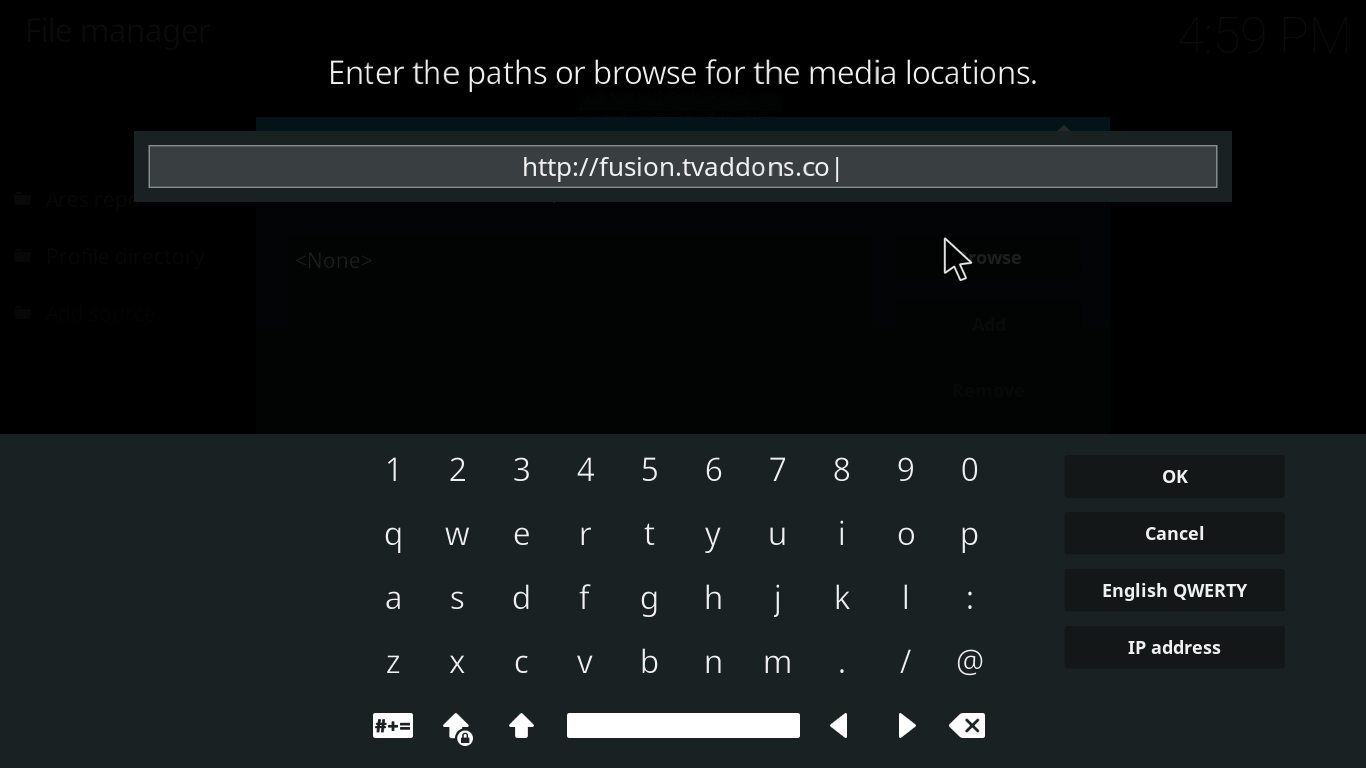
ステップ11:
このメディアソースの名前を入力する見出しの下の入力ボックスをクリックします。
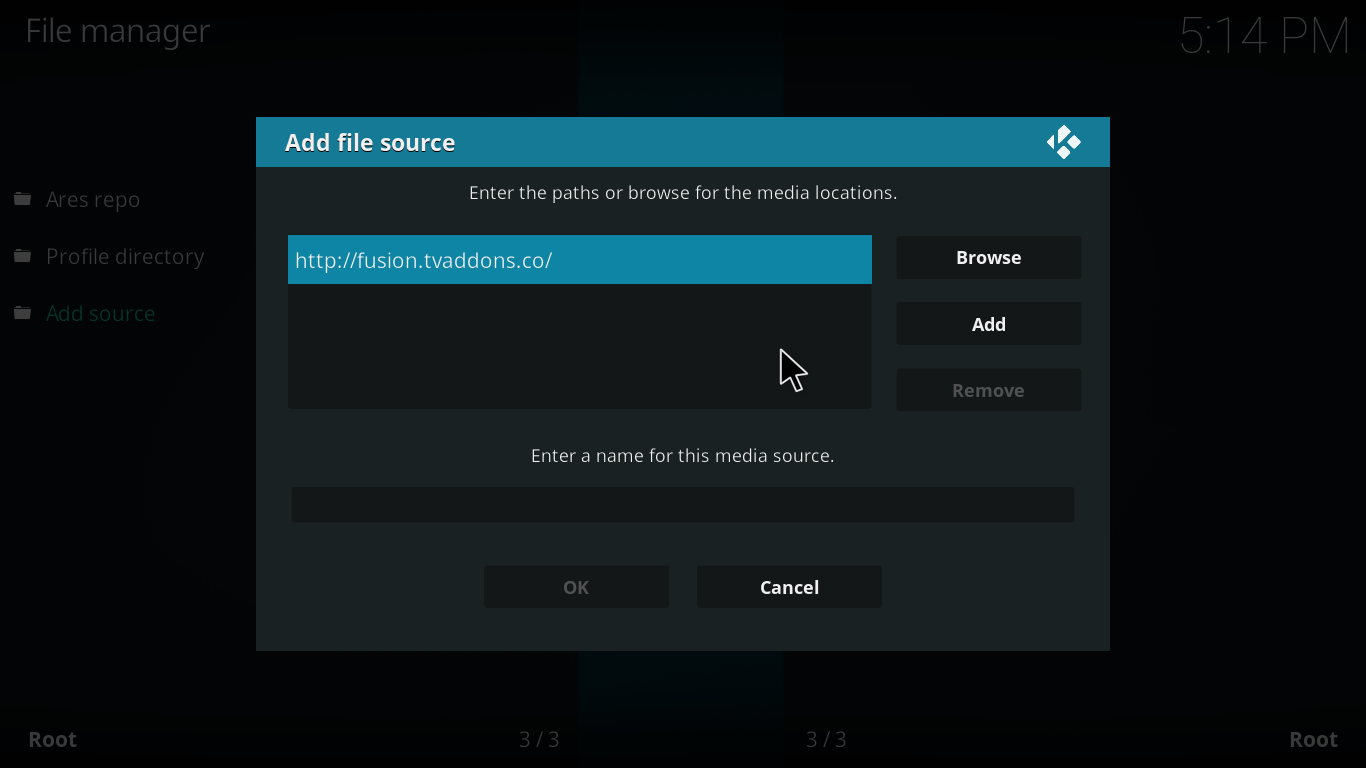
ステップ12:
オンスクリーンキーボードを使用して、fusionを入力し、OKボタンを押します。
ステップ13:
ウィンドウの下部にあるOKボタンをクリックします。
ステップ14:
fusionソースが追加されたので、Kodiのホーム画面に戻ることができます。
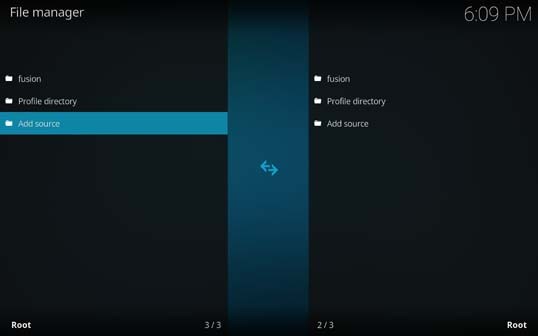
ステップ15:
垂直メニューバーのアドオンタブに移動します。,
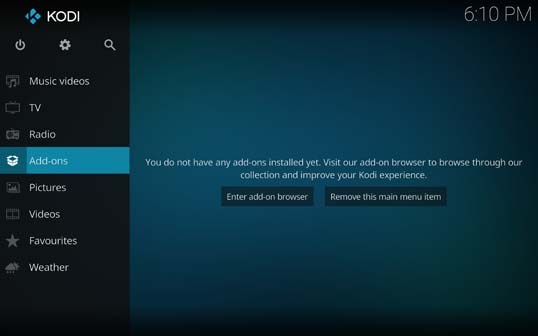
ステップ16:
画面の右側にあるアドオンブラウザ(ボックスアイコン)ボタンをクリックします。
ステップ17:
zipファイルからインストール機能をクリックします。
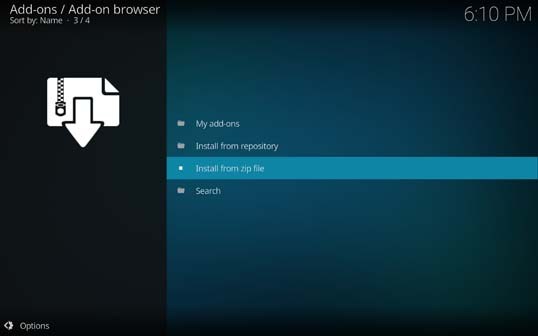
ステップ18:
リストからフュージョンソースを選択します。
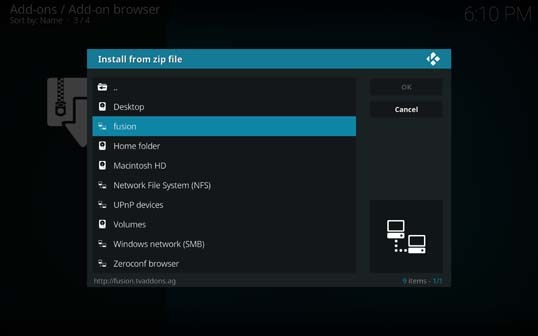
ステップ19:
開始-ここを選択します
ステップ20:
次に、プラグインを選択します。プログラム。インディゴ-x.x.x.,zip
ステップ21:
アドオン有効通知を待つ
ステップ22:
ホーム画面に戻り、アドオンを選択すると、Indigoアドオンがプログラムアドオンセクションに
これは、tvaddons、Kodiのための最も人気のあるアドオンのためのKodiインストーラにfusionをインストールする方法についてのこのステップバイステップガイドの終わりに私たちをもたらします。 特典の利用TVAddonsは、今まで手軽にお好きなテレビ番組、映画、スポーツイベントの究極のプライバシーおよびます。,
Fusionの選択肢
Fusionが戻ってくるかもしれませんが、念のためその選択肢を除外しません。 これらには、Adryan List Repository、KodilRepo、Dandy Media、および単にCaz repoが含まれ、これらに限定されません。
Adryanリストリポジトリ
Fusionで利用可能なアドオンの多種多様な中で、AceStreamアドオンはBitTorrentプロトコルに取り組んでいました。 これは普通のアドオンではなく、独自のメディアプレーヤーを持っています。 一流のストリーミング体験について話します。 これまでは、Adryan List Repositoryを通じて入手できました。 それは融合に戻ってその方法を作るかどうかはまだ見られることです。,
KodilRepo
CastawayやZem TVなどのアドオンは、Kodil Repoを通じて利用できるようになりました。
Dandy Media
少し前までは、Fusion Repositoryを介してさまざまなジャンルのスーパー漫画コンテンツにアクセスすることができました。 しかし、後半の時点で、スーパー漫画KodiアドオンはDandy Mediaを通じて利用可能です。















